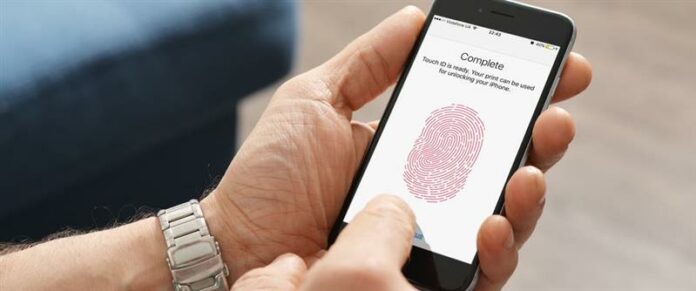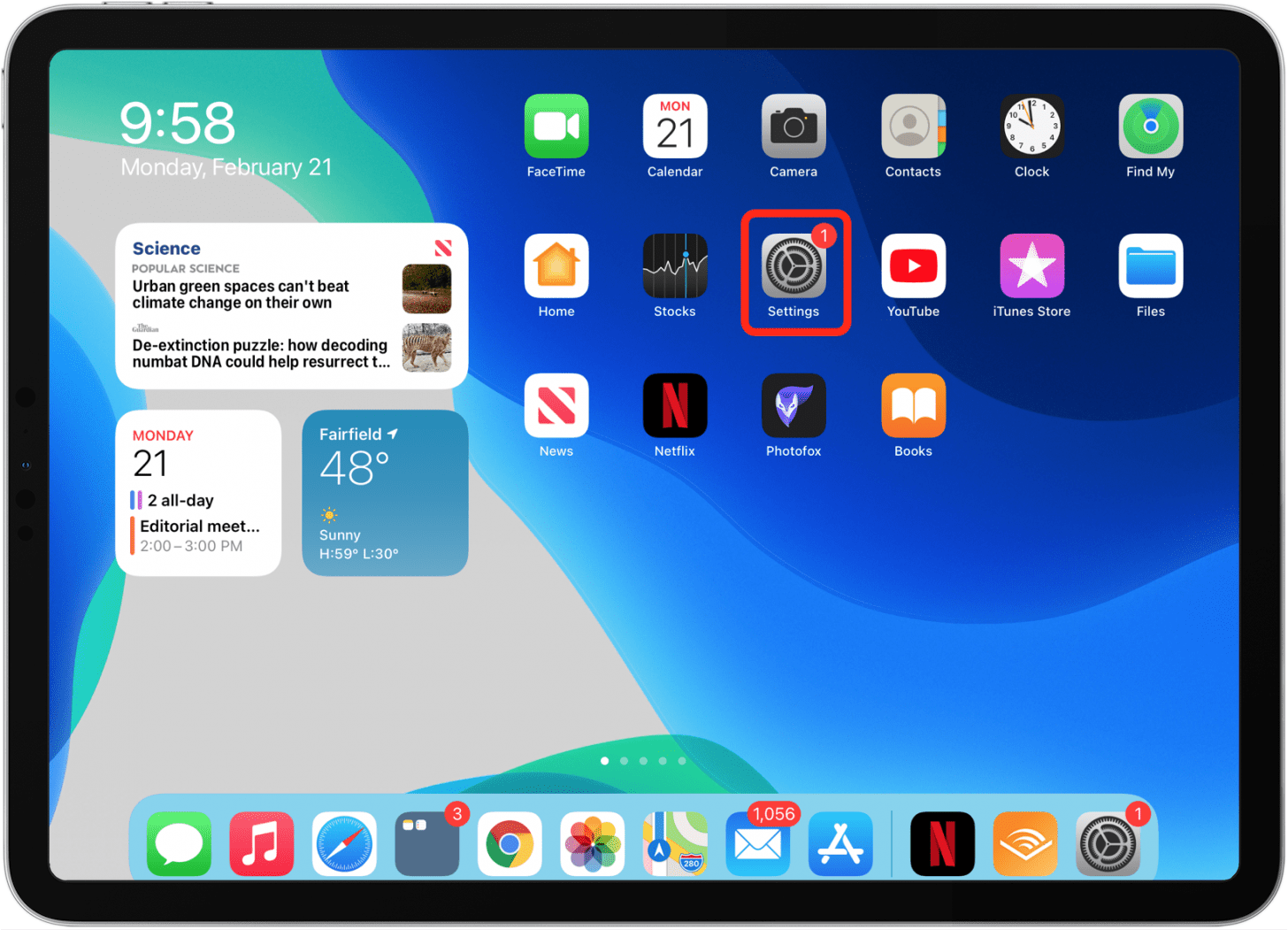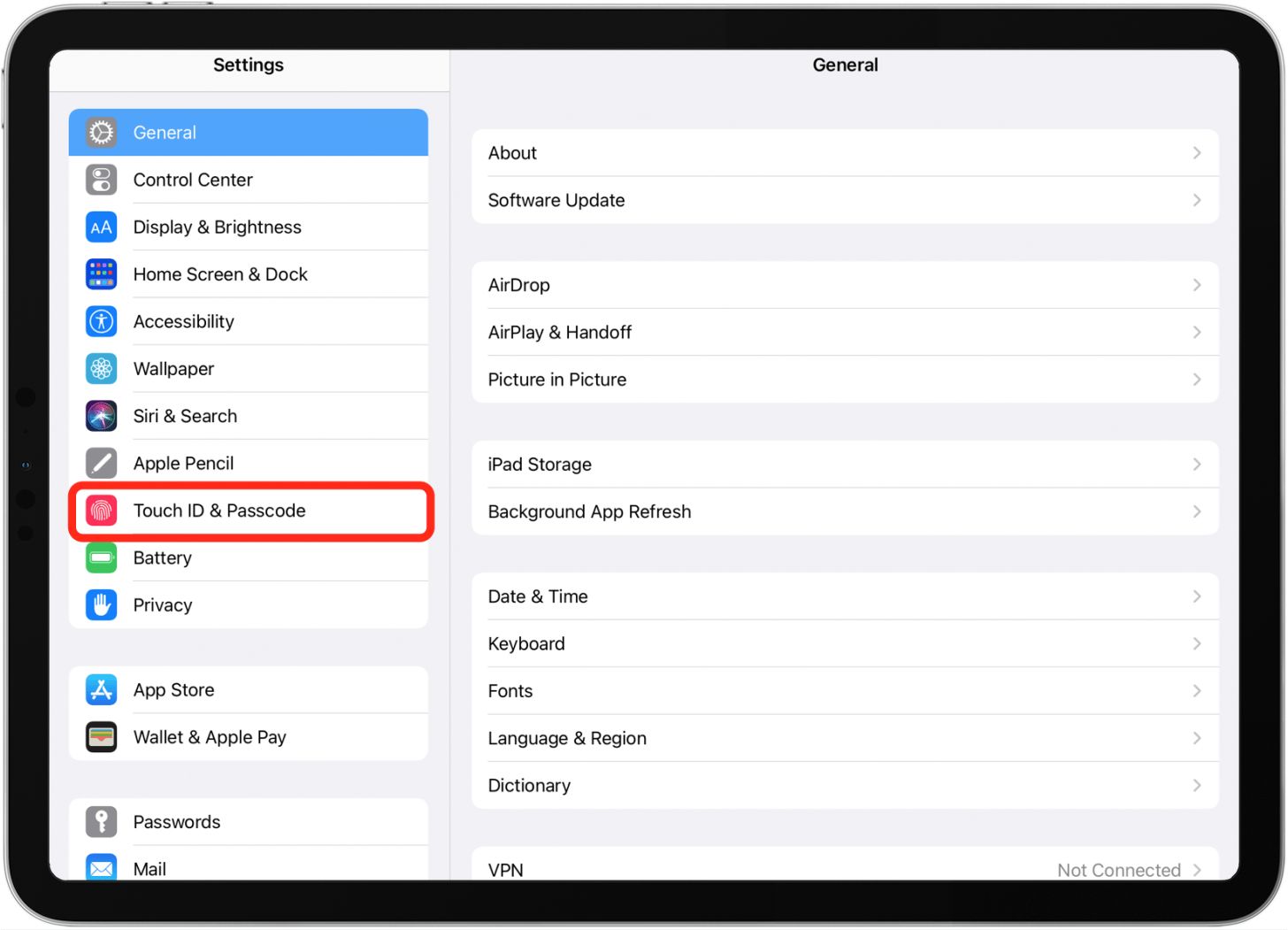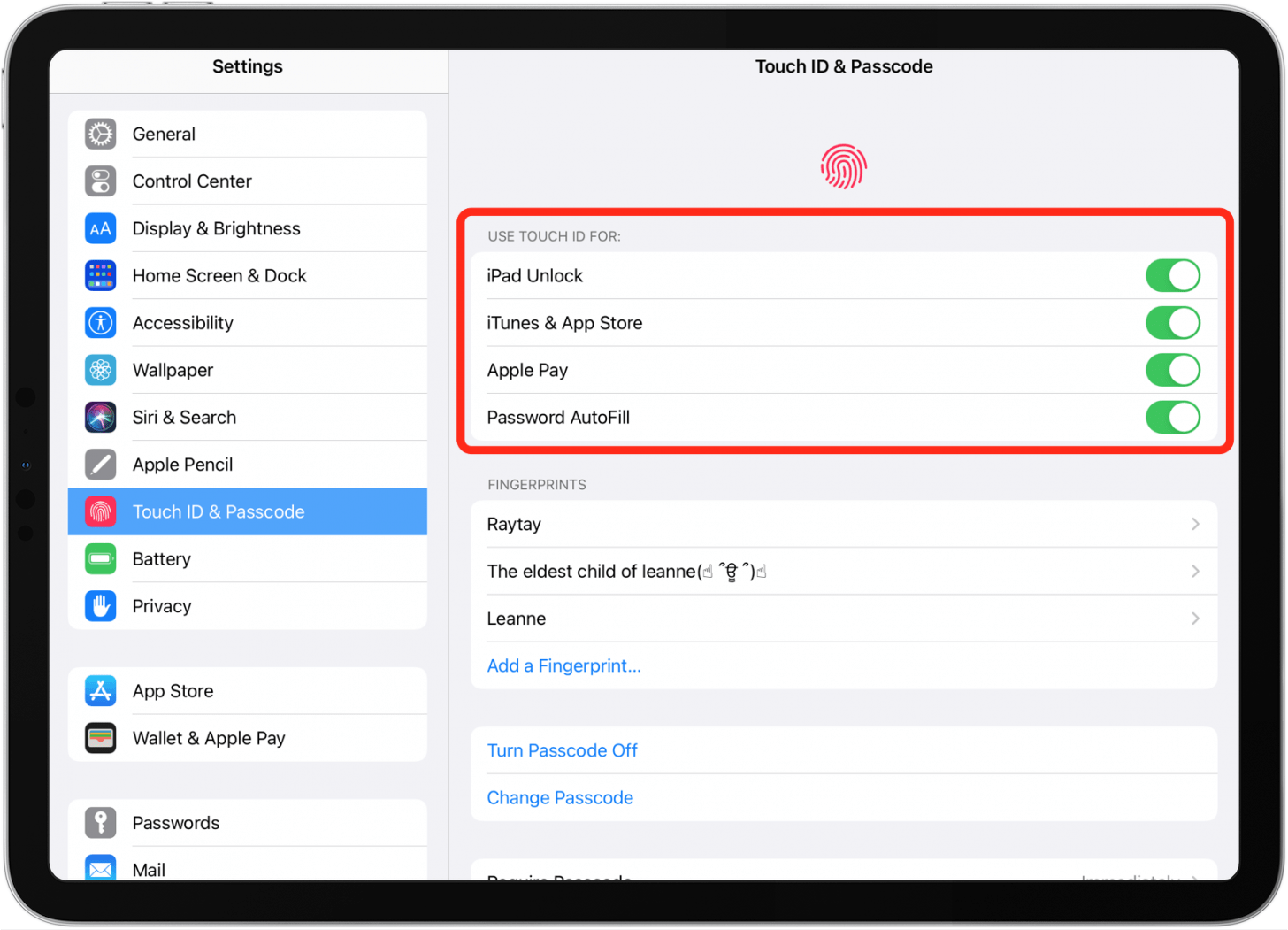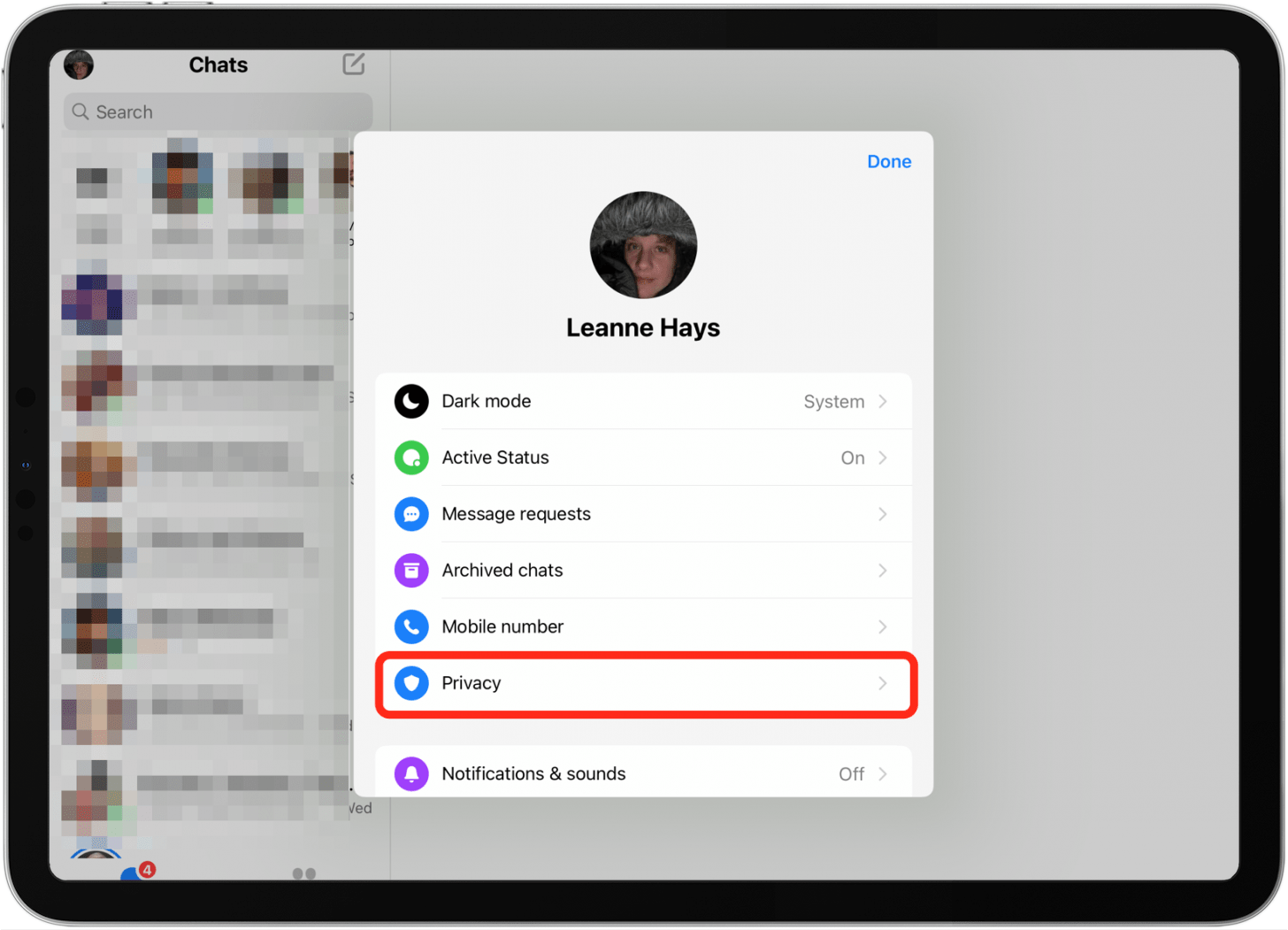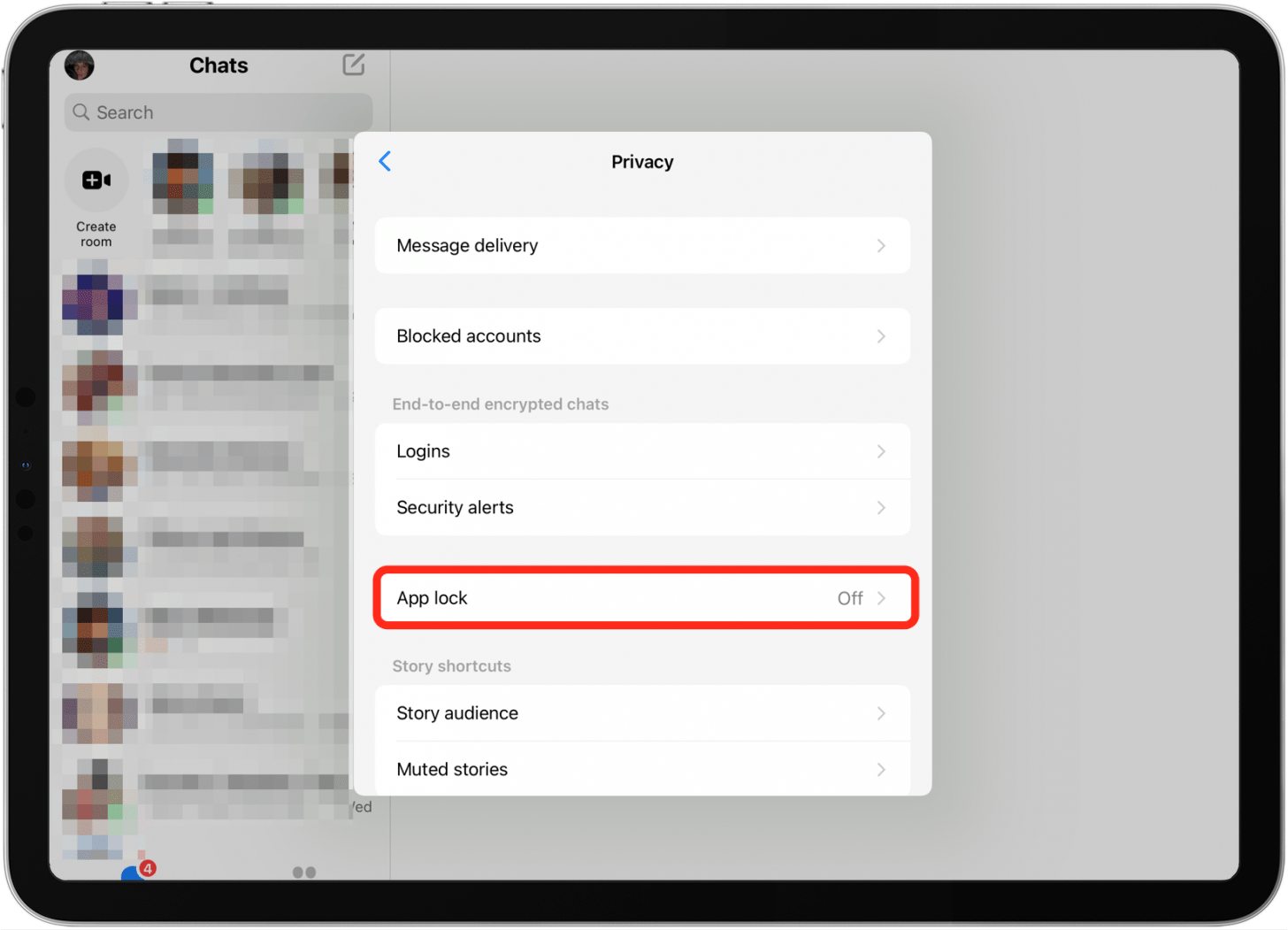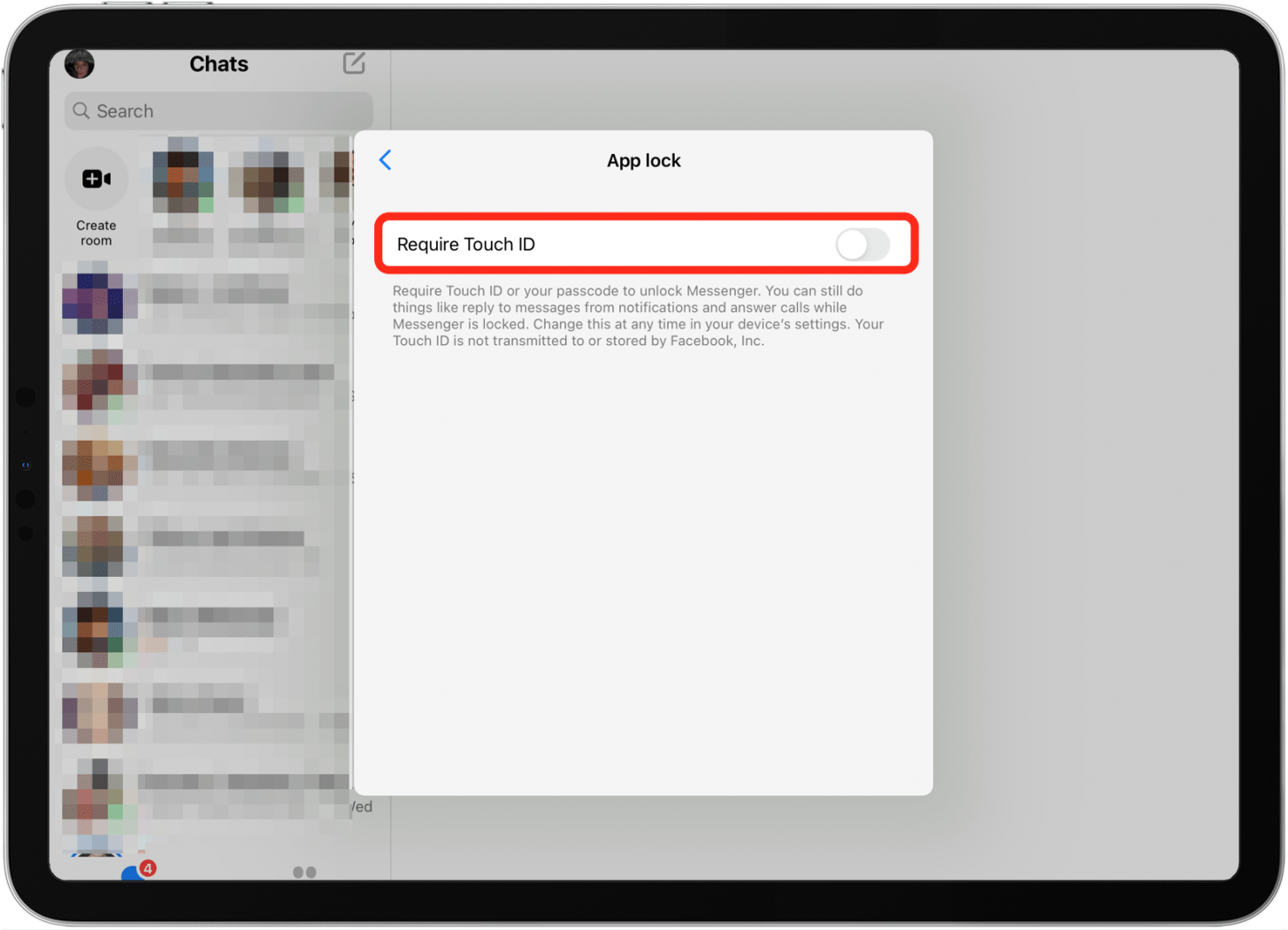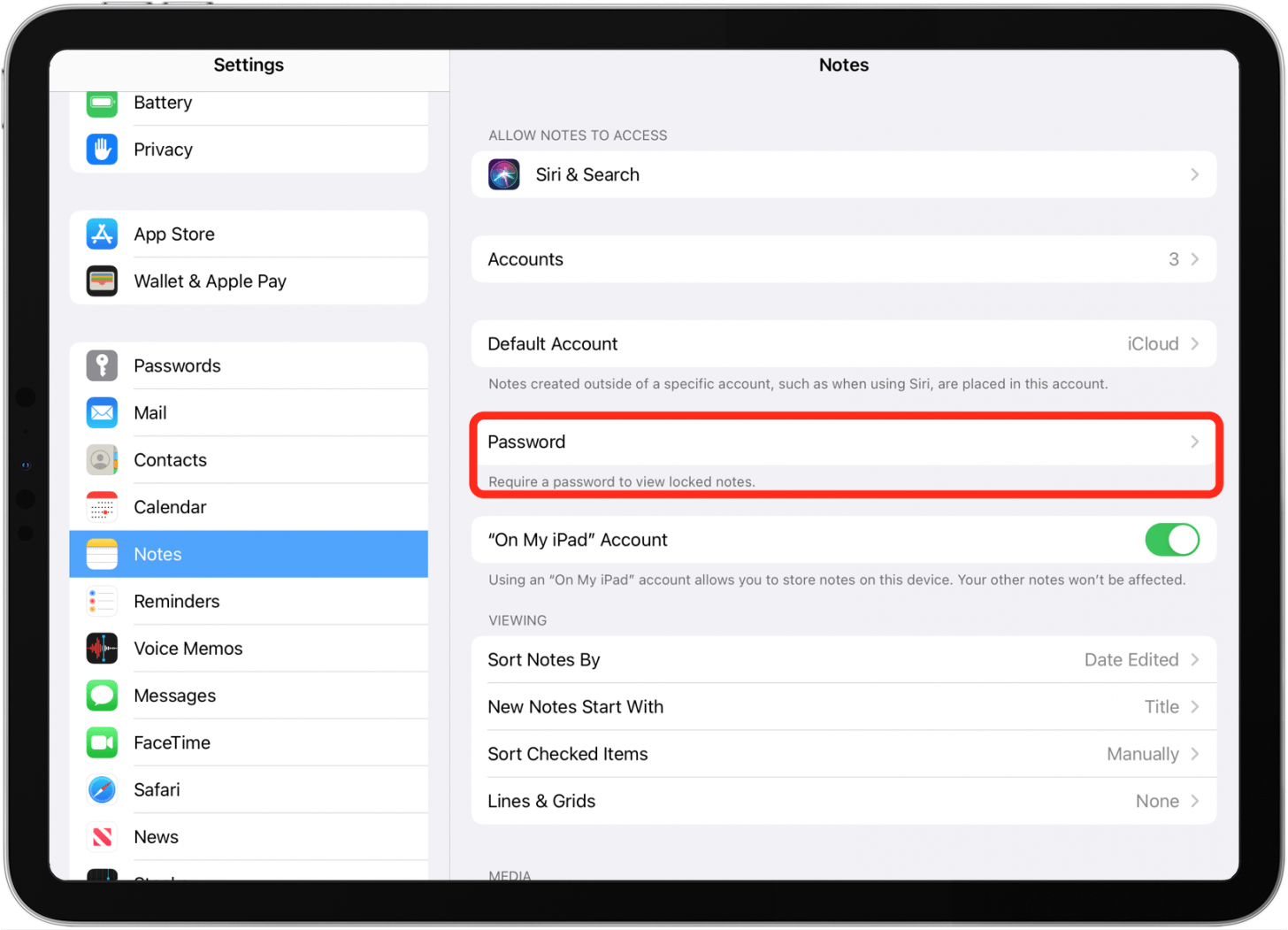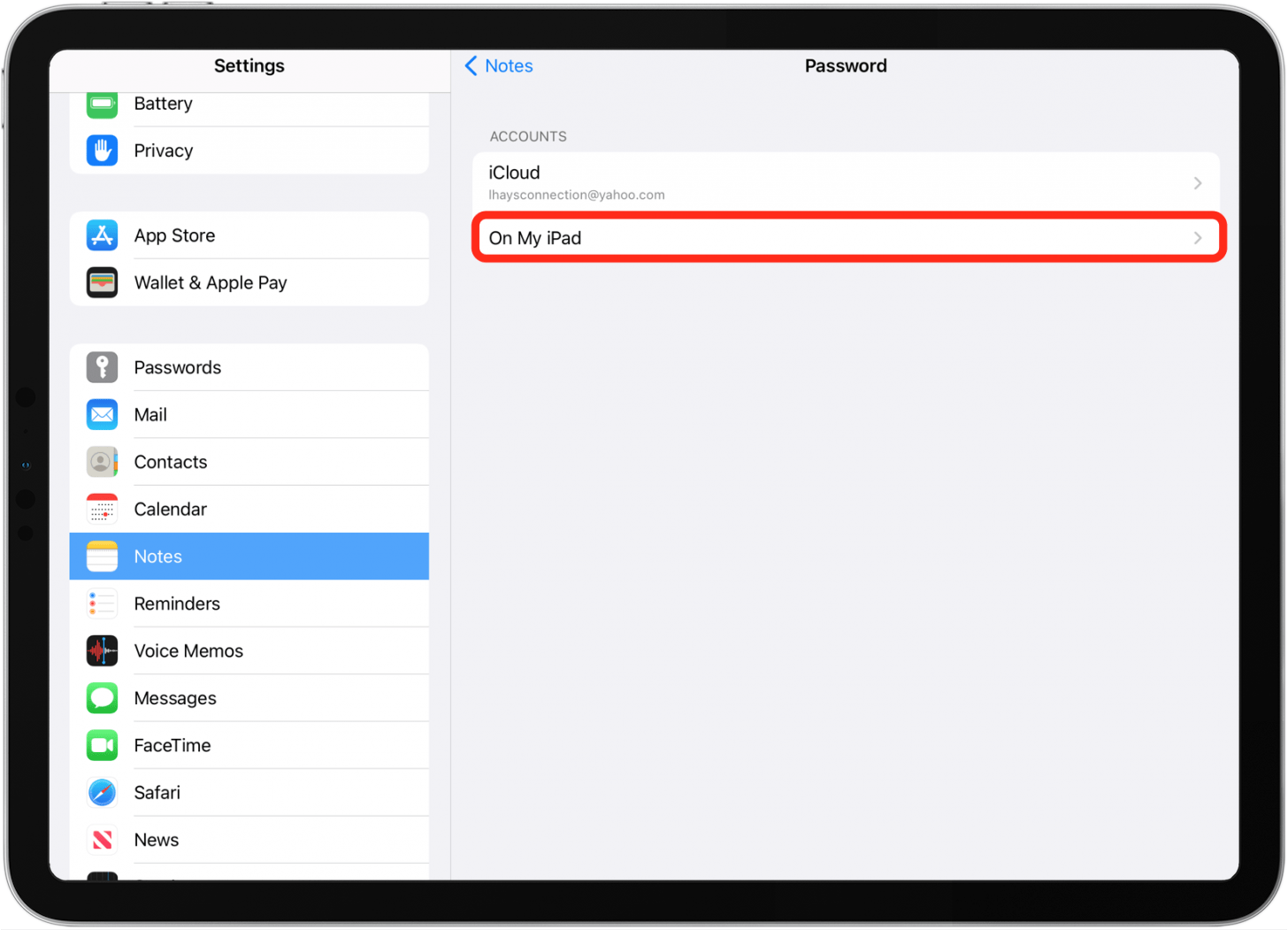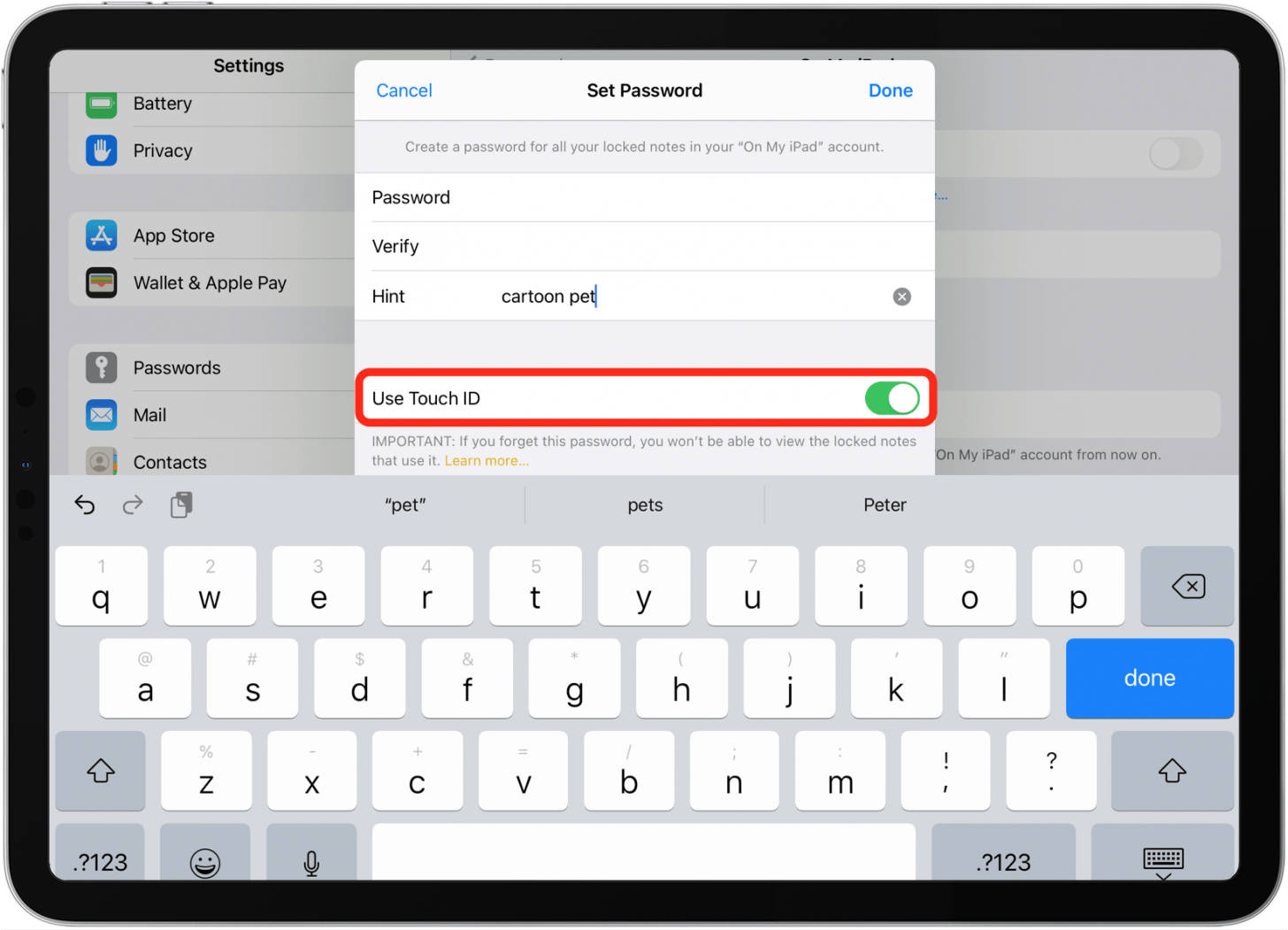Искате ли да научите как да заключвате приложения на iPhone или iPad с пръстов отпечатък? Ето как да заключите приложения на iPhone или iPad, като активирате Touch ID. Ще разгледаме как да настроим приложенията на Touch ID по -долу.
Преди да преминем как да сложим заключване на приложения на iPhone и iPad, ще трябва да научите Как да активирате Touch ID на iPhone и iPad . След като настроите Touch ID на iPad или iPhone, можете да използвате парола си за пръстови отпечатъци, за да платите за покупки на вашия iPhone, да заключите приложенията, за да защитите личните данни и да използвате Touch ID, за да ги отключите. Ако имате iPhone или iPad без домашен бутон , Ще трябва да използвате face id Вместо това.
Но ако имате някой от iPhone поколения или ipad поколения с бутон за начало, включително и iPhone 8, iPhone 7, iPhone SE, iPhone 6s или iPhone 6, iPad Pro, iPad Air 2, iPad Mini 3 или по -късно, Touch ID може да ви помогне да заключите и отключите приложения на вашия iPad или iPhone. Въпреки това, все още има много приложения, които не работят с Touch ID. Нека започнем да научаваме как да поставяме заключване на пръстови отпечатъци в приложенията. За по -страхотни уроци за поверителност на iPad и iPhone, вижте нашите безплатни Съвет на деня .
Горното видео е визуализация на Как да поставим Touch ID на приложения
Как да поставите Touch ID на приложения
След вас активиране на докосване ID на вашия iPad или iPhone , автоматично ще можете да отключите вашия iPad или iPhone, Apple Pay, iTunes и App Store покупки с пръстовия си отпечатък. Ако не искате някоя от тези функции да се заключва и отключва с Touch ID, можете да ги деактивирате.
- Отворете приложението Настройки .
- Докоснете touch id & passcode .
- Въведете вашия парола, ако е поискано.
- Изключете всеки елемент под Използвайте Touch ID за , за който не искате да е активиран Touch ID.
Как да заключите приложенията с Touch ID
Сега, за да заключите приложения с пръстовия си отпечатък на вашия iPad или iPhone, ще трябва да активирате Touch ID в приложението. Ще използвам приложението Facebook Messenger като пример. Независимо от приложението Touch ID, искате да активирате заключването на приложението за пръстови отпечатъци, възможността да го включите най -вероятно ще бъде намерена в настройките на това приложение. Някои приложения ви молят да настроите Touch или Face ID като част от процеса на настройка.
- Ако вече сте настроили Messenger, отворете го и докоснете иконата с лицето си в него.
- Докоснете поверителност .
- Докоснете поверителност или нещо подобно в зависимост от приложението.
- Превключете Изисквайте Touch Id .
Сега можете да използвате пръстовия си отпечатък вместо парола, за да отключите приложението. Просто поставете палеца си (или какъвто и да е пръст, който сте записали в Touch ID) на бутона за начало, за да използвате Touch ID.
Върнете се в Top
Как да активирате заключване на пръстови отпечатъци за бележки на Apple
Ако сте задали парола за една или повече бележки и не можете да я запомните, ще трябва да нулирате паролата си за бележки. Имаме урок за това как да нулиране на паролата за бележки и Включете едновременно Touch ID, така че следвайте тези стъпки, ако това е вашият проблем. Ако не, следвайте стъпките по -долу.
Приложението за бележки най -накрая може да бъде защитено с Touch ID. Това ви позволява да използвате приложението за бележки в най -голяма степен, докато се чувствате сигурни, че просто всеки не може да види написаното от вас. За да активирате Touch ID за приложението Notes, трябва да го включите в настройките на вашия iPhone. Да го направя:
- Отворете приложението Настройки и докоснете бележки .
- Докоснете парола .
- Ако имате повече от един акаунт, докоснете акаунта, към който искате да добавите Touch ID.
- Добавете парола, проверете я, добавете намек, превключете Използвайте Touch Id и докоснете готово .
Въпреки че вече сте активирали Touch ID за приложението за бележки, не всички бележки се заключват автоматично. Трябва да изберете кои бележки искате да заключите. Ето как да заключите бележка с Touch ID .
Върнете се в Top
Как да се уверите, че вашите заключени приложения са наистина частни
По някаква причина заключването на приложение на вашия iPhone или iPad (и цялата чувствителна информация, която съдържа приложението) не винаги пречи на това приложение да показва същата частна информация в джаджите в днешния изглед на вашия iPad или iPhone. Ако сте защитили приложения на вашия iPhone с Touch ID, но тези приложения имат джаджи, ще трябва да деактивирате джаджи, за да предотвратите появата на записите в списанието ви или друга частна информация. Ето как да премахнете джаджи от днешния изглед на iPad и iPhone, за да се уверите Защитените приложения са наистина частни:
- На iPhone, актуализиран до iOS 15, прекарайте пръст точно през първия начален екран, за да отворите днес изглед .
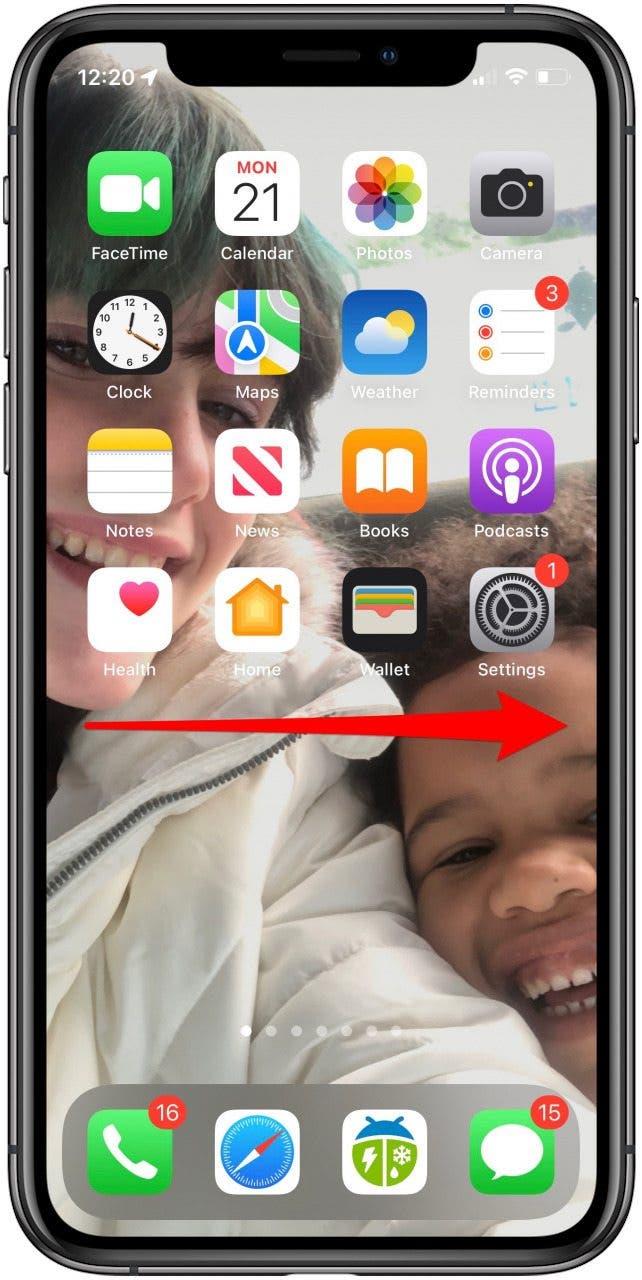
- Превъртете до долната част на екрана и докоснете Редактиране .

- Докоснете червения кръг вляво от името на приложението и след това докоснете премахване , за да потвърдите.
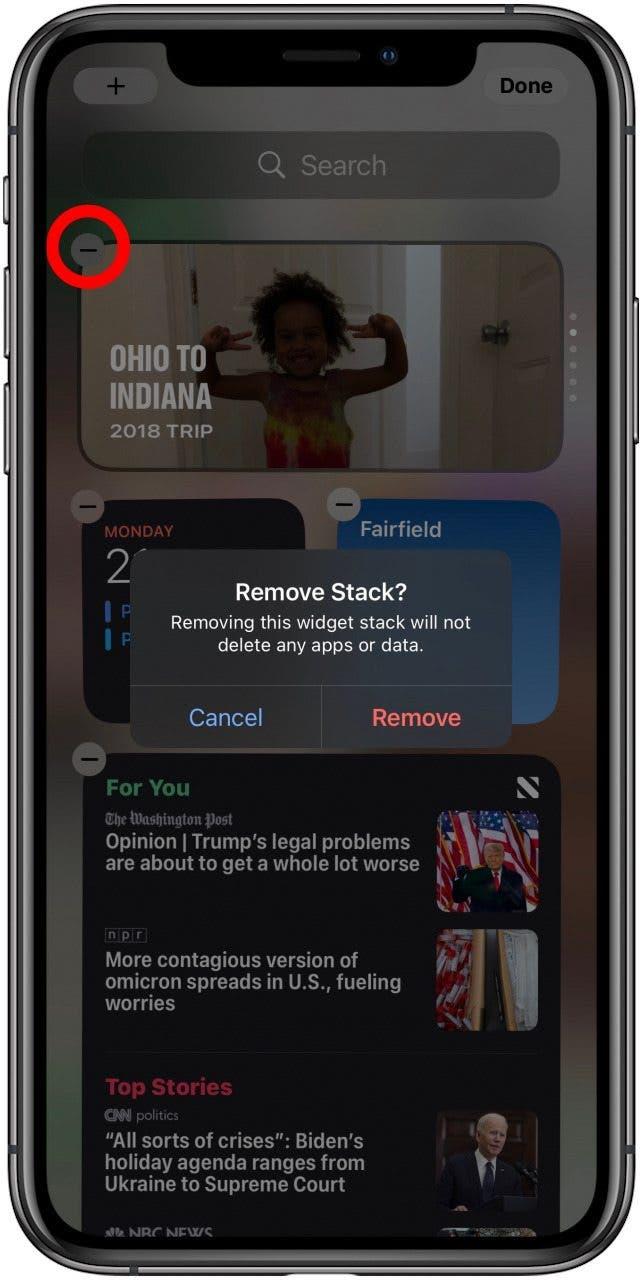
- Повторете за всички други приложения, чиито джаджи не искате да видите.
- Докоснете Готово , когато приключите.
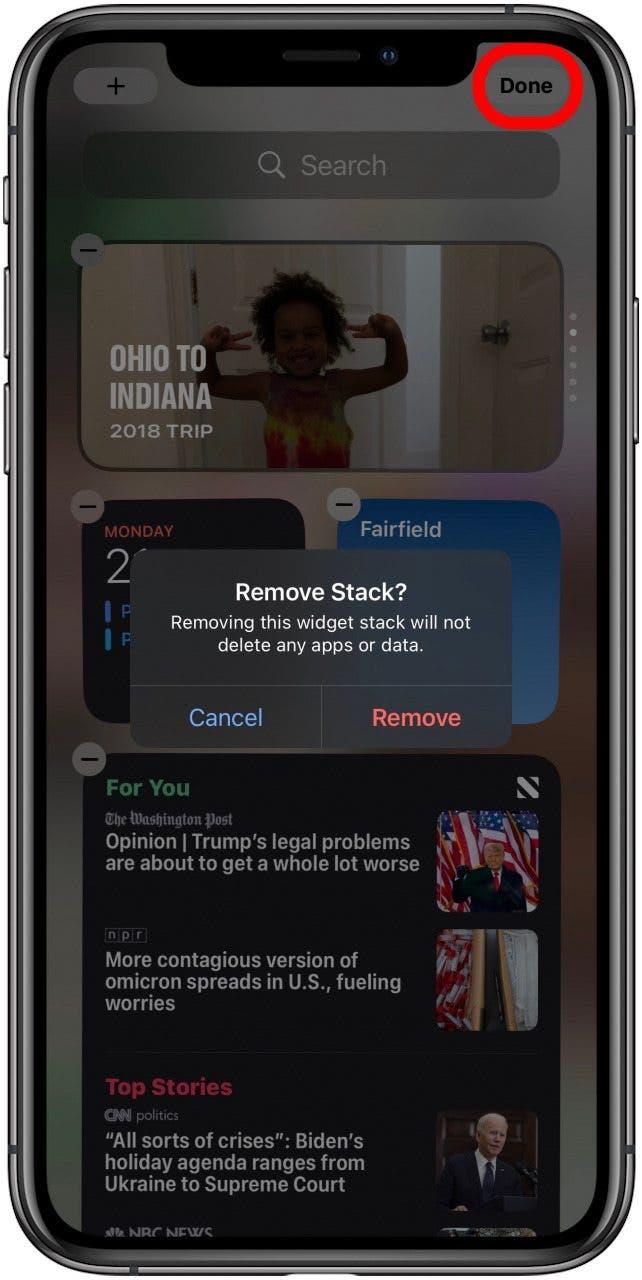
За още повече поверителност можете дори да Премахнете приложенията от джаджата за предложения за Siri !
Върнете се в Top
Най -добрите приложения, които използват Touch ID
Кои са любимите ви приложения, които използват Touch ID? Уведомете ни в коментарите!
- Facebook Messenger
- Dropbox
- Някои банкови приложения
- 1password
- Дашлан
- Evernote
- Мента
- Ден първи дневник
- Momento
- Мемоар
- Amazon
- Документ 5
- Scanner Pro
- PayPal
- Ехармония
- Bumble
- Дашлан
- Документи от Readdle
Приложения, които желаем да имат Touch ID:
Не би ли било чудесно, ако можете да активирате заключване на приложение за пръстови отпечатъци за всяко приложение на вашия iPhone или iPad от настройките на вашето устройство? Междувременно ще се примирим с това, че можем да заключим Facebook, снимки и други приложения с нашите пръстови отпечатъци.
- iOS снимки
- iOS съобщения
- IOS здраве
- Tinder
- Snapchat
Пропуснахме ли някой? Какво има в списъка ви с приложения за допир? Уведомете ни в коментарите!
Върнете се в Top
Ако този урок за поверителност на iPad и iPhone ви помогна, може също да искате да научите Как да настроите Touch ID на MacBook .
Кредит за топ изображение: mama_mia / shutterstock.com